U ovom ćemo članku pogledati neke ključne savjete koji su ključni za ubrzavanje vremena učitavanja web stranice mjerenjem aktivnosti vašeg diska.
Koji je razlog sporog web mjesta?
Korisnik mora poslati zahtjev kako bi pristupio bilo kojim informacijama s poslužitelja. Na strani poslužitelja podaci se nalaze na datotekama koje su pohranjene u tvrde diskove (HDD) ili još bolje na diskove. Zatim se disk počinje okretati kako bi došao do potrebnog sektora diska za čitanje korisničkih zahtjeva. U međuvremenu, kada procesor čeka da se datoteka vrati natrag, postupak dovodi do vremena čekanja oko nekoliko milisekundi.
Takvo vrijeme pristupa dodaje se obradi teških podatkovnih poslužitelja jer moraju obrađivati nebrojene zahtjeve za podacima, pa stoga postaje usko grlo u izvedbi za dohvaćanje podataka s uređaja za pohranu podataka. Stoga, za sprečavanje performansi aplikacije zbog kašnjenja diska, postaje važno pripaziti na upotrebu diska, zajedno s I / O-om, kako biste provjerili najbolje osnovne funkcije vaše aplikacije. Počnimo s nekoliko jednostavnih pojmova.
Što je Disk I / O?
Disk I / O uključuje sve operacije čitanja i pisanja i definira brzinu kojom se prijenos podataka mora odvijati između RAM-a i pogona tvrdog diska. U osnovnim terminima, diskovni ulaz / izlaz koristi se za mjerenje aktivnog vremena diska i koristi se kao mjerilo performansi za razlikovanje uređaja za pohranu, na primjer - HDD-a, SSD-a i SAN. To vam omogućuje praćenje operacija čitanja i pisanja na vašem sustavu i postavljanje ograničenja za upozorenje svaki put kad dosegnete maksimalnu razinu.
Nadgledajte ulazno-izlazni disk na Linux poslužiteljima
Korištenje naredbi IOSTAT i IOTOP
Prvo morate na terminalu upisati naredbu top za provjeru opterećenja poslužitelja, a ako su ishodi niski, idite na wa status da biste saznali više o čitanju i pisanju IOPS-a na tvrdom disku. Ako je izlaz pozitivan, provjerite I / O aktivnost u okviru Linux pomoću naredbi iostat ili iotop. Korištenje diska možete nadzirati uz pomoć pojedinačnog postupka korištenjem naredbe iotop dok iostat omogućuje praćenje vremena učitavanja vašeg I / O uređaja. Ponekad se koristi za procjenu ravnoteže aktivnosti diska.
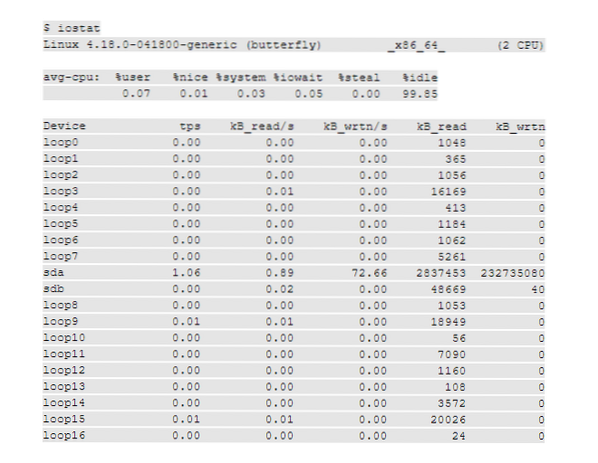
Očito je na vašim Linux uređajima s petljom da vam pružene statistike pomažu u pretrpavanju zaslona kada se želite usredotočiti samo na diskove. Pogledajte naredbu datu u nastavku koja ne nudi -p opciju za nadgledanje diskova.

Naredba iotop je glavni uslužni program dok gledate U / I diska prikupljanjem svih podataka o upotrebi kroz Linux jezgru i dobivate ideju o najzahtjevnijim terminima u I / O disku. Pogledajte dani primjer da provjerite kada je vrijeme petlje postavljeno na 5 sekundi. Zaslon će se sam ažurirati i prepisuje izlaz.
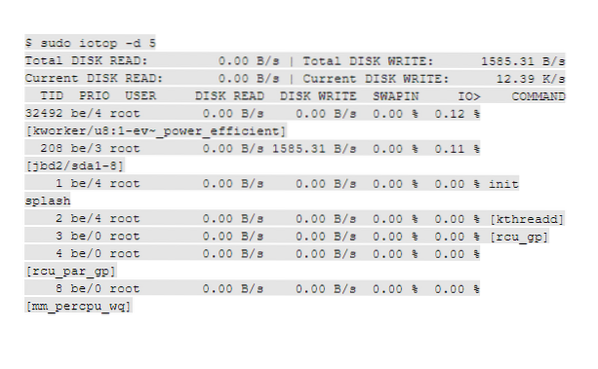
naredbe iznad i ioping
Naredba ioping potpuno je drugačija vrsta alata, ali može prijaviti kašnjenje diska dajući vam na znanje koliko je vremena potrebno da disk odgovori na vaše zahtjeve i pomogne u prepoznavanju problema s diskom.
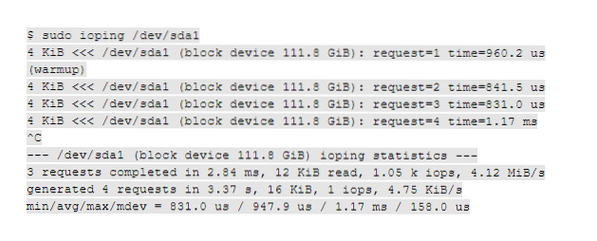
Naredba atop slična je vrhu koja pruža puno informacija o performansama sustava, uključujući neke statistike o aktivnosti vašeg diska.

Također, lako možete upravljati statistikom diska, to se može dogoditi korištenjem naredbe na sličan način.
dtstat naredba
Ova naredba nudi statistiku mnogo više od puke aktivnosti na disku. Stoga, ako želite pregledati aktivnost na disku, preporučuje se korištenje opcije -d. Dobit ćete kontinuirani popis mjerenja za čitanje / pisanje diska, kao što je prikazano dolje, dok ne zaustavite njegovo prikazivanje s ^ c. Također, ovdje treba napomenuti da ćete nakon svakog sljedećeg retka trebati prijaviti aktivnost diska u sljedećem vremenskom intervalu gdje je zadana vrijednost postavljena na jednu sekundu.
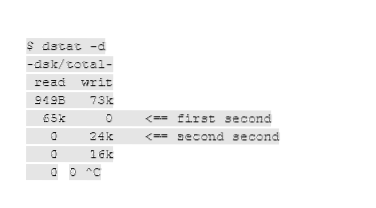
Zamotati
Evo, došli smo do kraja članka. Nadamo se da će vam jedna od ovih naredbi reći što trebate znati kada je u pitanju izvedba diska. Česta upotreba ovih naredbi omogućit će vam točan uvid u određeni zauzeti ili spor disk koji biste trebali provjeriti. Do tada - Nastavite učiti!
 Phenquestions
Phenquestions

